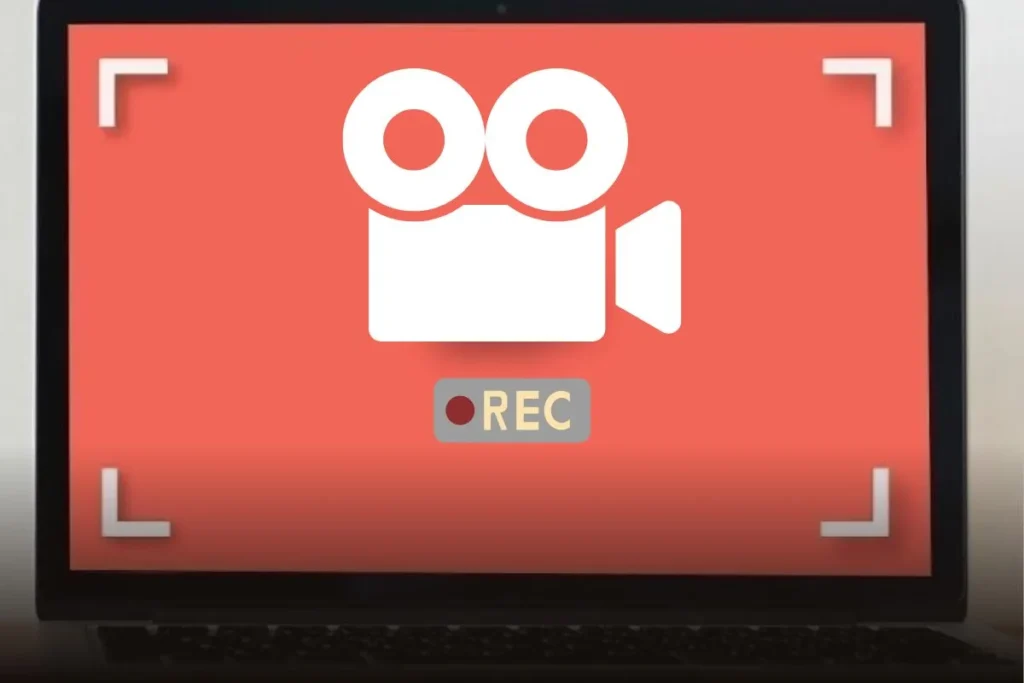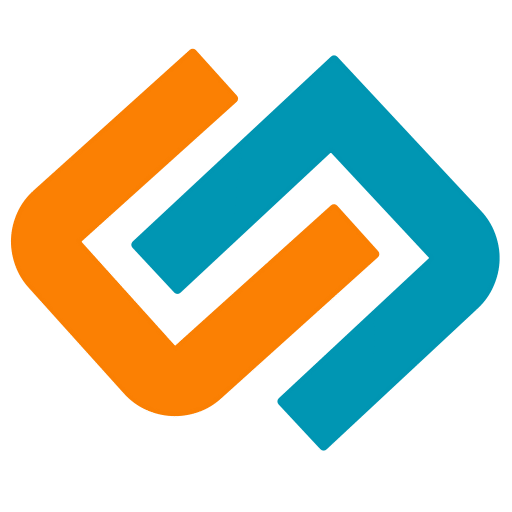Gravar a tela do seu PC é muito útil. Você pode criar tutoriais de gravação de tela, gameplays ou vídeos para redes sociais. O Windows tem ferramentas grátis e pagas para ajudar nisso. Aqui você vai aprender como gravar a tela do PC fácil e rápido.
Conteúdo Deste Artigo :
O Windows 10 e 11 têm a Xbox Game Bar. É uma ferramenta fácil de usar para gravar sua tela. Pressionando “Windows + G”, você abre essa função. Para mais opções, experimente o Movavi Screen Recorder ou o OBS Studio.
Usar a Barra de Jogos Xbox tem vantagens. Como gravar vídeos e áudios em apps, sem precisar de um Xbox. Mas não dá para gravar a área de trabalho. Para gravações mais detalhadas, softwares de terceiros são melhores.
O Movavi Screen permite gravar com webcam e áudio. E ainda agenda suas gravações. O OBS Studio é bom para quem faz live e edita vídeos. Funciona no Windows, macOS e Linux.
Por que não tentar agora? Veja nossas dicas e encontre o melhor gravador de tela para você. Essas ferramentas vão mudar como você faz vídeos no PC. Seja para trabalho, estudo ou diversão.
Introdução: A Importância de Gravar a Tela do PC
Gravar a tela do PC é muito comum hoje em dia. É essencial para várias atividades online. Isso inclui fazer tutoriais, mostrar programas ou gravar jogos. Aprender a capturar a tela tornou-se uma habilidade importante. Usar um gravador de tela muda a forma como você compartilha informações e guarda dados.
Utilizações Comuns
Muitas pessoas usam gravação de tela de maneiras diferentes. Educadores fazem aulas online. Gamers gravam suas melhores jogadas. Desenvolvedores mostram como seus softwares funcionam. Até criadores de vídeos ganham com isso, fazendo conteúdos melhores. A Xbox Game Bar é uma ferramenta do Windows que ajuda. Ela deixa você gravar rápido, apertando Windows + G.
Vantagens de Gravar a Tela
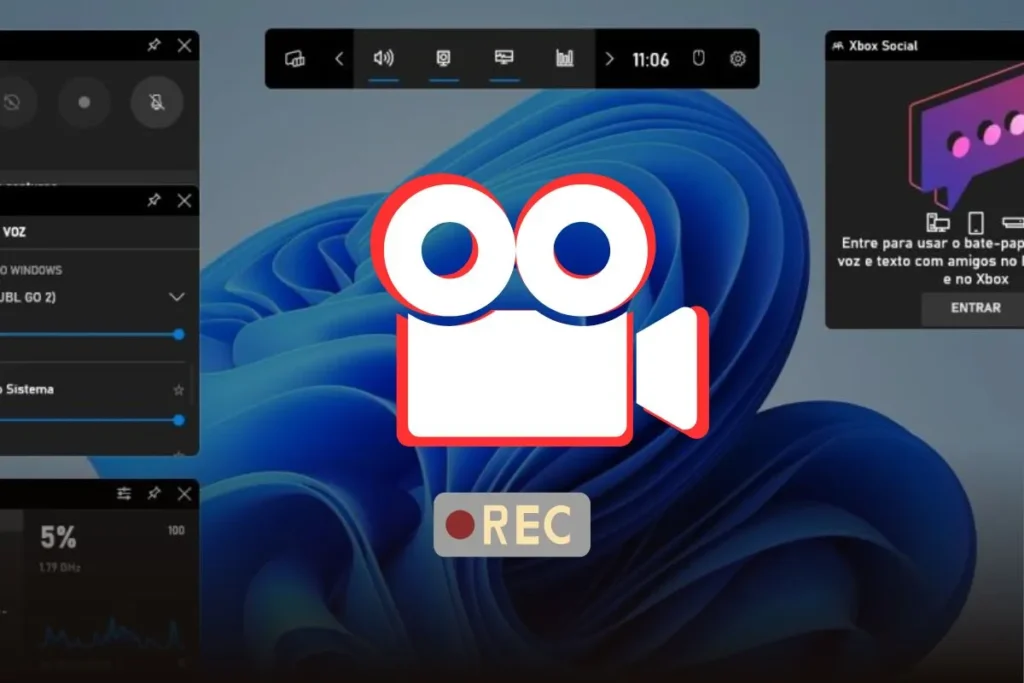
Gravar sua tela oferece muitos benefícios. Você pode compartilhar informações de modo claro. Cria vídeos interativos, atraentes e com áudio. A Xbox Game Bar capta todo o som da tela, até do mic. Mas não grava a área de trabalho, só jogos e apps. Se precisar de mais funções, programas como OBS Studio são ótimos.
Como Usar a Xbox Game Bar para Gravar a Tela
Quer aprender a gravar a tela do seu PC? Use a Xbox Game Bar! Vou mostrar como é fácil com ela. Esse recurso já vem no Windows.
Passo a Passo Detalhado
Para gravar com a Xbox Game Bar, é simples:
1. Inicie a Xbox Game Bar: Aperte Windows + G. Veja se Capturar está no menu.
2. Inicie a Gravação: Clique para gravar ou use Windows + Alt + R. Assim, você grava seu PC.
3. Finalize a Gravação: Clique para parar ou aperte Windows + Alt + R de novo.
A Game Bar salva vídeos em Vídeos/Capturas, no Disco C. Fácil de acessar e organizar.
Limitações da Xbox Game Bar
A Xbox Game Bar é prática. Mas tem limites. Não grava a área de trabalho ou File Explorer, só jogos ou apps em tela cheia. A qualidade e taxa de quadros podem ser melhores em outros programas.
Quer alternativas para como gravar a tela do pc? Tente OBS Studio ou Movavi. São opções mais completas.
Uso de Software de Terceiros: Vantagens e Desvantagens
Usar software de terceiros para gravar a tela no Windows tem muitas vantagens. Isso inclui mais funções além das que a Xbox Game Bar oferece. Ferramentas como o OBS Studio e o Movavi Screen Recorder têm muitos recursos. Eles permitem gravação com webcam, programar gravações e reduzir ruído.
Comparação de Recursos
Escolher um software de gravação de tela de terceiros traz muitos recursos extras. O OBS Studio, por exemplo, permite muitas configurações de streaming. Ele também grava em diversos formatos. Já o Movavi Screen Recorder facilita gravar áudio do sistema e microfone ao mesmo tempo. Ele também tem funções de edição.
Outras ferramentas, como Camtasia, oferecem edição de vídeo de alta qualidade. Elas são ótimas para criar tutoriais e apresentações de alto nível. Mas esses recursos mais sofisticados podem custar caro, o que pode ser um problema para alguns.
Compatibilidade e Custos
É importante pensar em compatibilidade e custos ao escolher um programa para gravar tela. O OBS Studio, por exemplo, é grátis e funciona em várias plataformas. Isso inclui Windows, macOS e Linux. Mas ferramentas como Movavi Screen Recorder e Camtasia precisam de uma licença paga para todos os recursos.
Já o ShareX, que é gratuito, oferece edição básica. Ele é uma boa opção para quem busca uma ferramenta fácil e sem gastos extras.
A escolha do melhor software depende do que você precisa gravar e do seu orçamento. Pensar nisso mostra que o software de gravação de tela de terceiros pode ser mais flexível e funcional. Isso se compara às opções padrão do sistema.
Movavi Screen Recorder: Funcionalidades e Uso
O Movavi Screen Recorder é ótimo para gravar vídeo da tela do PC. Ele tem mais de 20 anos de experiência. Oferece várias opções, como agendar gravações e incluir a imagem da webcam. Essa ferramenta tem nota 4.5 de 5 estrelas e custa 58,95 €.
Principais Características
O Movavi Screen Recorder tem funções muito úteis para gravações:
- Grava áudio do sistema, webcam e microfone. Isso é super versátil.
- Permite desenhar na tela durante a gravação. Ótimo para tutoriais.
- Reduz ruídos no áudio para melhorar a clareza.
- Agendamento de gravações simplifica capturar eventos ao vivo.
- Oferece uma avaliação gratuita de sete dias. Teste antes de comprar.
Como Instalar e Usar
Veja como é fácil instalar e usar o Movavi Screen Recorder:
- Entre no site oficial da Movavi e baixe o programa.
- Instale ele seguindo os passos indicados.
- Configure como preferir, selecionando tela e áudio, por exemplo.
- Grave clicando em iniciar. Pode pausar e retomar quando quiser.
- Finalize a gravação e edite se desejar. Salve no formato que escolher.
Com essas dicas, você vai gravar vídeo da tela do PC como um profissional. Explore tudo que o Movavi Screen Recorder pode fazer.
OBS Studio: O Melhor Software Gratuito
O OBS Studio é o top para quem quer gravar a tela de graça. Gamers, professores e quem trabalha com mídia adoram esse programa. Isso porque ele tem muitas funções úteis, além de só gravar a tela.
Recursos Oferecidos
Com o OBS Studio, dá para juntar várias fontes e mexer com transições. Tem até um mixer de áudio e suporte para teclado e mouse. Mais ainda, dá para agendar suas gravações. E o melhor: funciona no Windows, macOS e Linux.
Configurações para Gravação
Para mexer no OBS Studio, é bom ajustar tudo do seu jeito. Isso inclui a taxa de bits e o formato de saída. Tem que aprender um pouco, mas vale a pena. Assim, sua gravação fica do jeito que você quer.
QuickTime para Windows: Um Aplicativo Versátil
Quando pensamos em programa para gravar tela, lembramos do QuickTime. Ele começou para iOS, mas agora tem versão Windows. Essa versão deixa você gravar sua tela fácil.
O QuickTime é versátil. Ele grava reuniões, jogos, faz tutoriais e prepara apresentações. Mas, não é o melhor para gravar jogos pesados. Sua versão para Windows tem limites.
Com o QuickTime, você pode gravar tela e áudio. Isso ajuda em projetos com narração. Mas, ele tem menos opções de edição que outros programas. E só salva arquivos no seu computador.
Para quem quer como gravar tela do computador fácil, o QuickTime é bom. Se precisa de edição avançada e guardar na nuvem, tente Movavi ou OBS Studio.
Como Gravar a Tela do PC no Windows com a Barra de Jogos Xbox
Gravar a tela do seu PC é fácil com a Barra de Jogos Xbox. Disponível no Windows 10 e 11, não precisa de outros aplicativos. Aperte “Windows + G” para abrir a Barra e começar a gravar.
Primeiro, certifique-se que o Modo de Jogo está ligado. Vá até as Configurações do Windows, clique em “Jogos” e depois em “Modo de Jogo”. Ative-o para uma gravação melhor, importante para quem grava jogos. Muitos jogam e compartilham online, ganhando milhões.
Quando abrir a Barra de Jogos Xbox, clique em “Capturar” para gravar. Use o ícone da câmera para iniciar. Para parar, aperte “Windows + ALT + R”. Este recurso é ótimo para gameplays, tutoriais e mais.
Porém, a Xbox Game Bar pode ter limitações. Pode ser que não apareça por configurações desligadas, e gravar áudio ou em tela cheia pode dar problema. Para mais funções, o EaseUS RecExperts é uma boa opção. Ele tem mais recursos e funciona em vários Windows.
A Barra de Jogos Xbox é fácil e prática para gravar. É boa para iniciantes. Se precisar de mais, OBS Studio ou EaseUS RecExperts são boas escolhas.
Softwares Alternativos para Gravação de Tela no Windows
Se você precisa de um software de gravação de tela mais completo, existem várias opções. Essas alternativas têm diferentes recursos, preços e compatibilidades. Assim, cada pessoa pode encontrar uma que atenda suas necessidades.
Apowersoft
O Apowersoft permite gravar a tela do PC e tem ferramentas extras. Você pode criar formas e desenhos enquanto grava. É perfeito para quem quer adicionar anotações ou figuras às gravações.
Esse programa também facilita a publicação dos vídeos no YouTube. Além disso, ele suporta vários formatos de arquivo, como MP4 e AVI. Isso faz do Apowersoft uma escolha versátil para muitos usuários.
Outros Softwares Populares
Alguns dos softwares mais populares para como gravar a tela do PC são:
- OBS Studio: Gratuito, versátil e com tutoriais para novatos.
- Movavi Screen Recorder: Fácil de usar, com suporte para Full HD e 4K.
- Camtasia: Oferece edição de vídeo e integração com PowerPoint.
- Streamlabs OBS: Personalizável, ideal para transmissões ao vivo.
- Ezvid: Tem editor de vídeo e é simples para jogadores.
- Loom: Guarda gravações na nuvem e é fácil de usar.
- ShareX: Captura tela com várias opções de edição, mas é mais complexo.
- Debut Video Capture: Captura em diversos formatos e ajustes de cor e efeitos.
Essas ferramentas vão de funções básicas até edição e transmissão ao vivo. A escolha do software de gravação de tela ideal depende do que cada usuário precisa. Pode ser para tutoriais, jogos, ou apresentações profissionais.
Conclusão
A poder de gravar a tela do PC no Windows é muit importante. Profissionais e entusiastas precisam dessa habilidade. No texto, vemos várias ferramentas para gravar a tela. Temos opções como a Game Bar do Windows 10 e outros programas mais completos.
A Game Bar é fácil e boa para quem joga e quer gravar. Não precisa baixar nada extra. Já o OBS Studio e o Movavi oferecem mais funções para gravações mais detalhadas. Escolher o melhor gravador de tela depende do que você precisa e quer fazer.
Tem muitas formas de gravar a tela do PC. Isso significa que você vai achar uma ferramenta certa para o que precisa. Pode ser para fazer um vídeo, um tutorial ou gravar um jogo. Cheque os requisitos do sistema, ajuste as configurações e use atalhos de teclado. Assim, você grava tudo que precisa na tela do seu PC de modo simples e eficaz.
FAQ
Como posso gravar a tela do meu PC no Windows 10 ou 11?
Para gravar a tela no Windows 10 ou 11, você pode usar a Xbox Game Bar. Pressione “Windows + G” para abrir a barra. Então, clique em “Capturar” para iniciar a gravação.
Quais são as principais vantagens de gravar a tela do PC?
A gravação da tela ajuda a fazer tutoriais e gravar games. Você também pode mostrar softwares e criar conteúdos para as redes. Isso ajuda a compartilhar informações de forma clara e interativa.
Quais são as limitações da Xbox Game Bar na gravação de tela?
A Xbox Game Bar é útil, mas tem suas limitações. Ela não grava a área de trabalho ou o Explorer. Para mais funções, melhor usar outros programas.
Quais são as vantagens e desvantagens de usar softwares de terceiros para gravação de tela?
Softwares como o Movavi Screen Recorder e o OBS Studio têm mais recursos. Eles permitem usar a webcam, agendar gravações, e têm ferramentas de edição.
Por outro lado, alguns desses programas são pagos.
Quais são as principais características do Movavi Screen Recorder?
O Movavi Screen Recorder grava vídeo e áudio. Também tem ferramentas de desenho durante a gravação. É fácil de instalar e usar, atendendo muitas necessidades.
Por que o OBS Studio é considerado o melhor software gratuito para gravação de tela?
O OBS Studio é gratuito e rico em funcionalidades. Oferece captura de tela e áudio, edição e até transmissão ao vivo. Funciona no Windows, macOS e Linux. Permite ajustes personalizados para profissionais.
O QuickTime é uma boa opção para gravar a tela no Windows?
Sim, o QuickTime é bom para gravações básicas no Windows. Contudo, não é o melhor para gravações mais detalhadas, como de jogos.
Como posso gravar a tela do PC com a Barra de Jogos Xbox no Windows?
Para usar a Barra de Jogos Xbox, pressione “Windows + G”. Em seguida, clique nos botões de capturar e gravar. É simples e prático.
Quais são algumas alternativas de softwares para gravação de tela no Windows?
Além da Xbox Game Bar, há o Apowersoft, que permite fazer desenhos durante a gravação. Outros softwares também oferecem anotações e recursos extras. Todos são boas escolhas para diferentes necessidades.
Links de Fontes
- Como gravar a tela do PC com Windows 10 ou 11
- Como gravar tela do PC com Windows 10 ou 11 sem precisar instalar nada
- Aprenda a gravar a tela no Windows 10 de forma simples e rápida
- Como gravar a tela do PC no Windows 10 ou 11 – Tecnoblog
- Como gravar a tela do PC: Um guia completo para iniciantes
- 15 ferramentas para gravar tela do PC com áudio: melhores opções gratuitas e pagas | CROWD Blog
- Como gravar tela no Windows 10 sem a barra de jogo Xbox
- Como gravar a tela do PC no Windows 11
- Como gravar gameplay no PC na melhor qualidade possível?
- Gravação de Tela: Guia Completo
- Como gravar vídeos do YouTube em qualquer dispositivo em 2024: o guia definitivo
- Top 10 Gravadores de Tela Gratuitos Sem Marca d’Água
- Como gravar a tela do PC usando o Movavi Screen Recorder | Hora Brasil
- Como gravar a tela no Windows 10 – Os 16 melhores programas
- Como gravar tela com OBS [2024] – Movavi
- Gravador de tela OBS: tudo o que você deve saber sobre ele
- Gravação de tela QuickTime com áudio: um guia passo a passo
- Os 16 melhores gravadores de tela para PC 🏆 Gratuitos e Pagos
- Como usar a barra de jogos do Xbox para gravar a tela no Windows
- Como habilitar a gravação de Xbox Game Bar para capturar a tela do Windows [Guia definitivo]
- 14 Melhores programas para gravar tela do PC grátis
- Melhor Software de Gravação de Tela de Computador | Grave, Edite e Compartilhe
- Softwares alternativos para gravação de aulas ou reuniões
- 6 Maneiras Testadas | Como Gravar uma Parte da Tela do PC
- Como Gravar um Video do PC com Windows
- {=$art[title]}